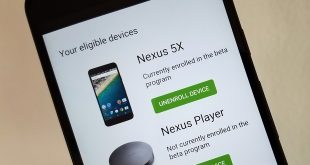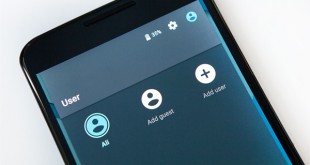Troppo spesso può capitare di avvertire ritardi nei tempi di digitazione dei comandi touch su display, oltre a possibili guasti il problema potrebbe risiedere in errori di calibrazioni facilmente risolvibili.
Le funzionalità anche basilari degli smartphone Android sono garantite attraverso l’impostazione di alcuni parametri che consentono ad hardware e software di comunicare tra loro in perfetta sincronia, non di rado è però possibile trovare degli intoppi o piccoli problemi tali da richiedere un intervento. Nel caso del display uno dei quesiti che maggiormente gli utenti sono soliti porsi – con la speranza di non dover portare il dispositivo in assistenza – è come calibrare il touch screen di smartphone e tablet.
Per verificare se il danno non sia hardware, con sostituzione o riparazione del display, e bensì software, potendolo ricalibrare senza esborosi, basta seguire alcuni semplici passaggi. Il primo step consiste nell’accesso alla sezione “Impostazioni Generali” – che per molti dispositivi è raggiungibile alla directory “Impostazioni”>”Lingua e Testo” – selezionate la voce “Calibrazione” e seguire le istruzioni: per calibrare il touchscreen verrà chiesto l’inserimento di un testo di prova, utile a testare l’eventuale presenza di errori durante la digitazione e per migliorare la resa rispetto anche i piccoli difetti di tocco che ogni singolo utente vanta nella personale esperienza di utilizzo.
Nel caso le prestazioni fossero ancora deludenti un’ulteriore test da condurre, che non rientra però tra le modalità utili a calibrare il touchscreen ma solo a verificarne la funzionalità del display, consiste nell’installazione del tool di controllo – il cui download è a fine articolo – rappresentato da Multi-touch Benchmark Test. L’app ha un peso minimale, non incide sul sistema e consente di poter verificare con feedback visivo tutti i tocchi effettuati sul display, qualora qualcuno o molti non venissero rilevati allora è il caso di richiedere assistenza hardware presso centri specializzati o esperti.
 Androidati – La nuova risorsa Android italiana La nuova risorsa Android italiana
Androidati – La nuova risorsa Android italiana La nuova risorsa Android italiana